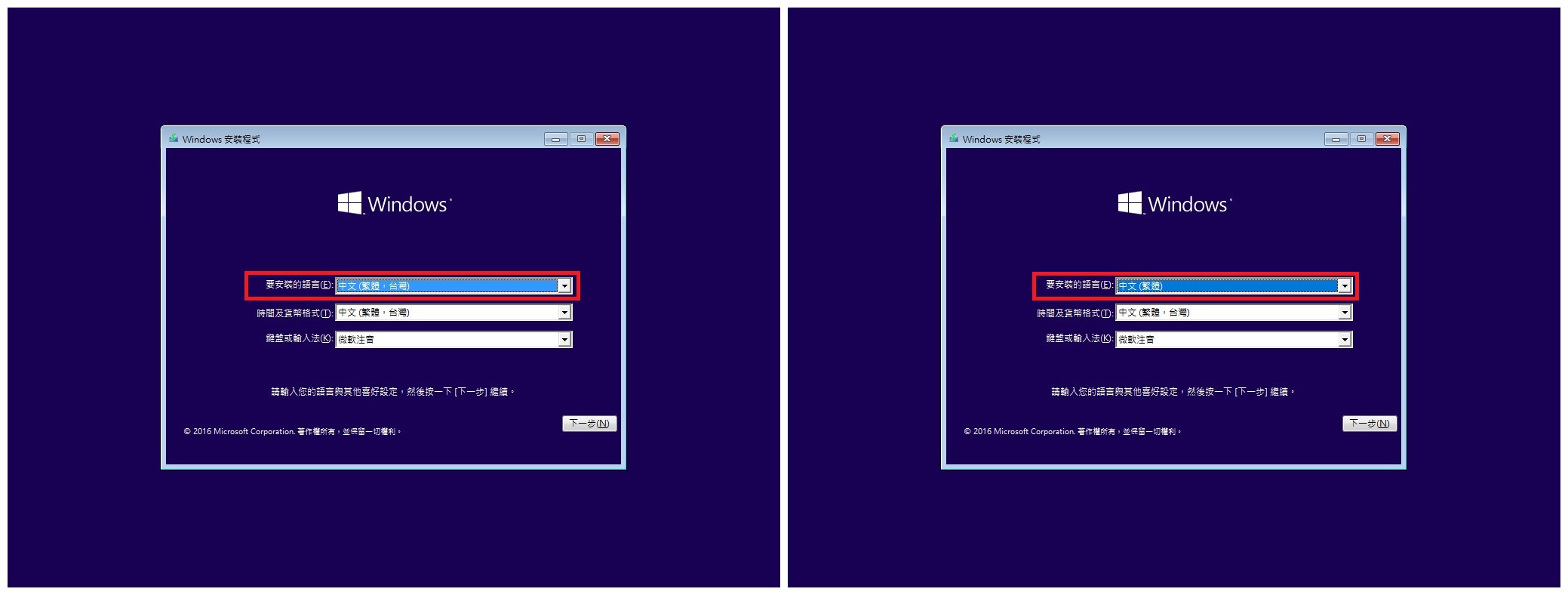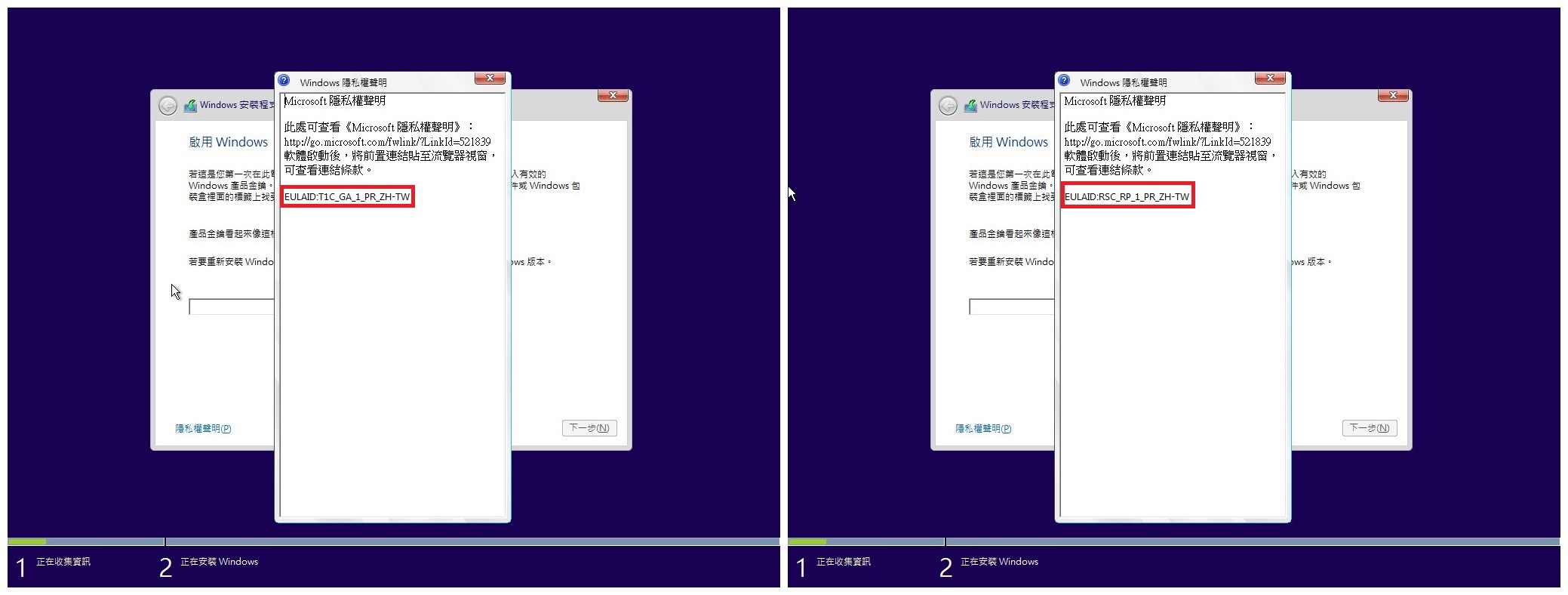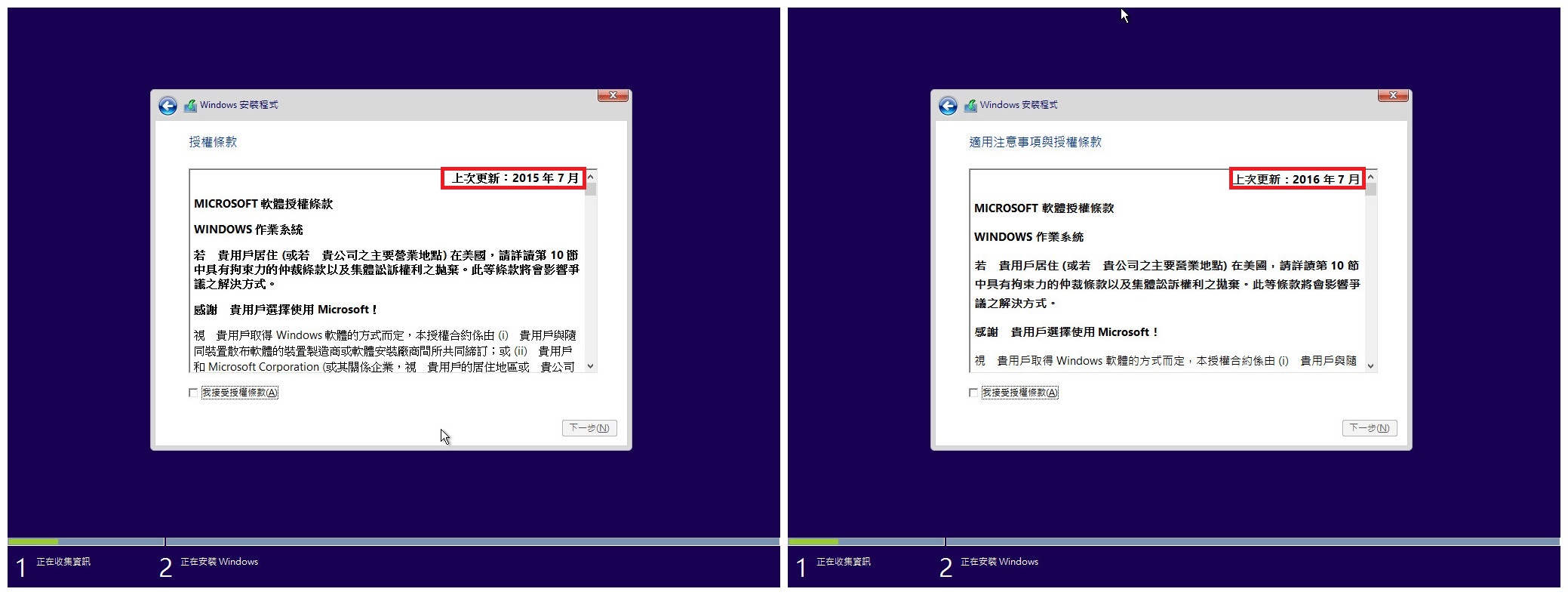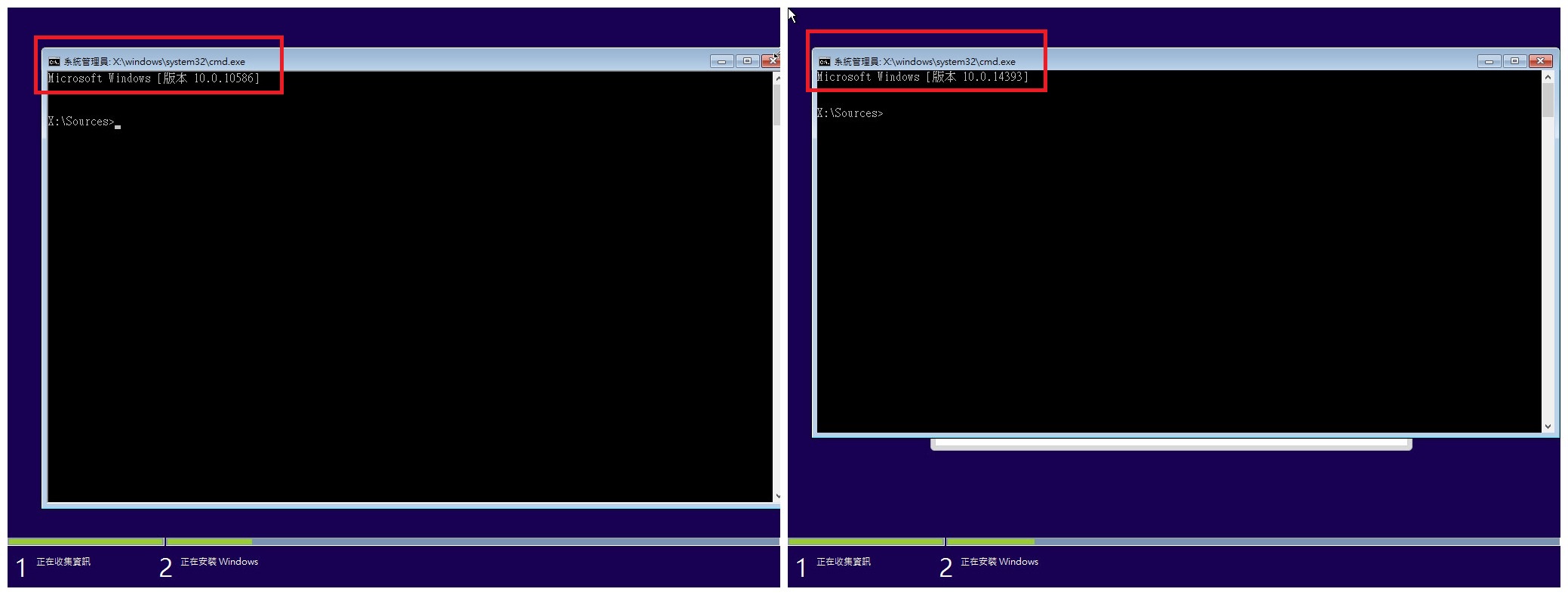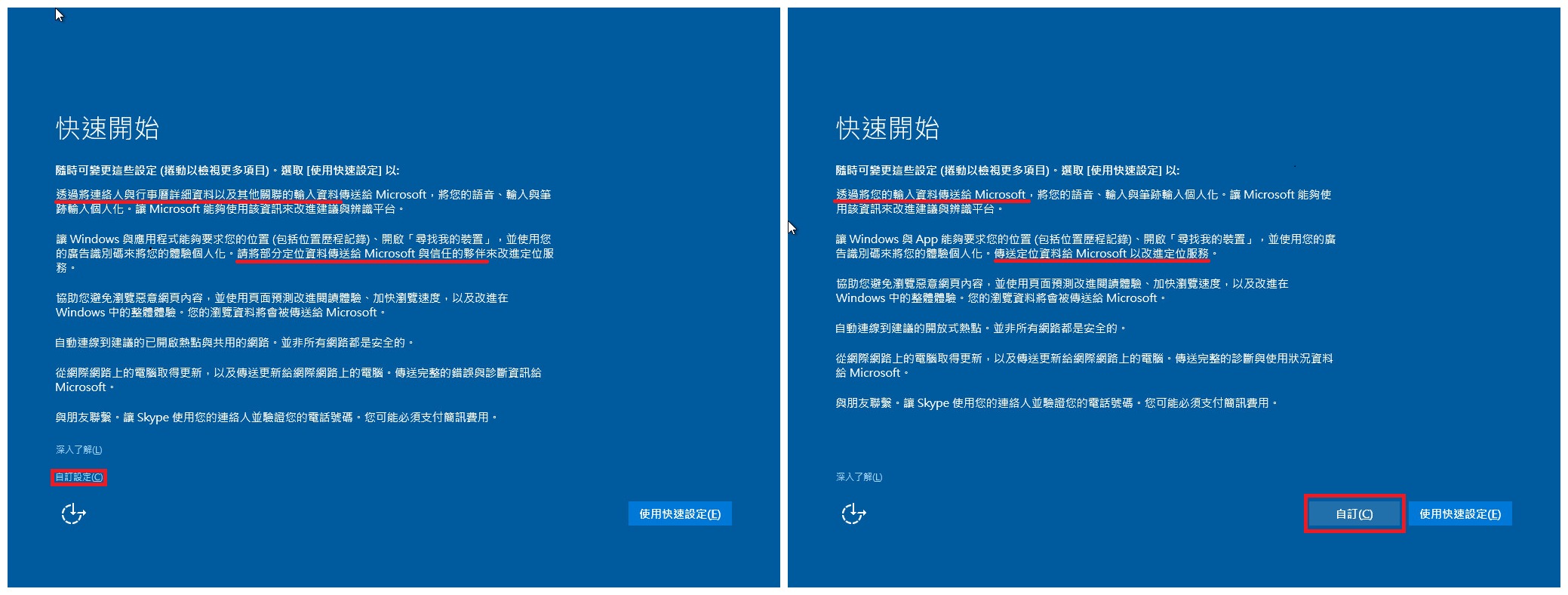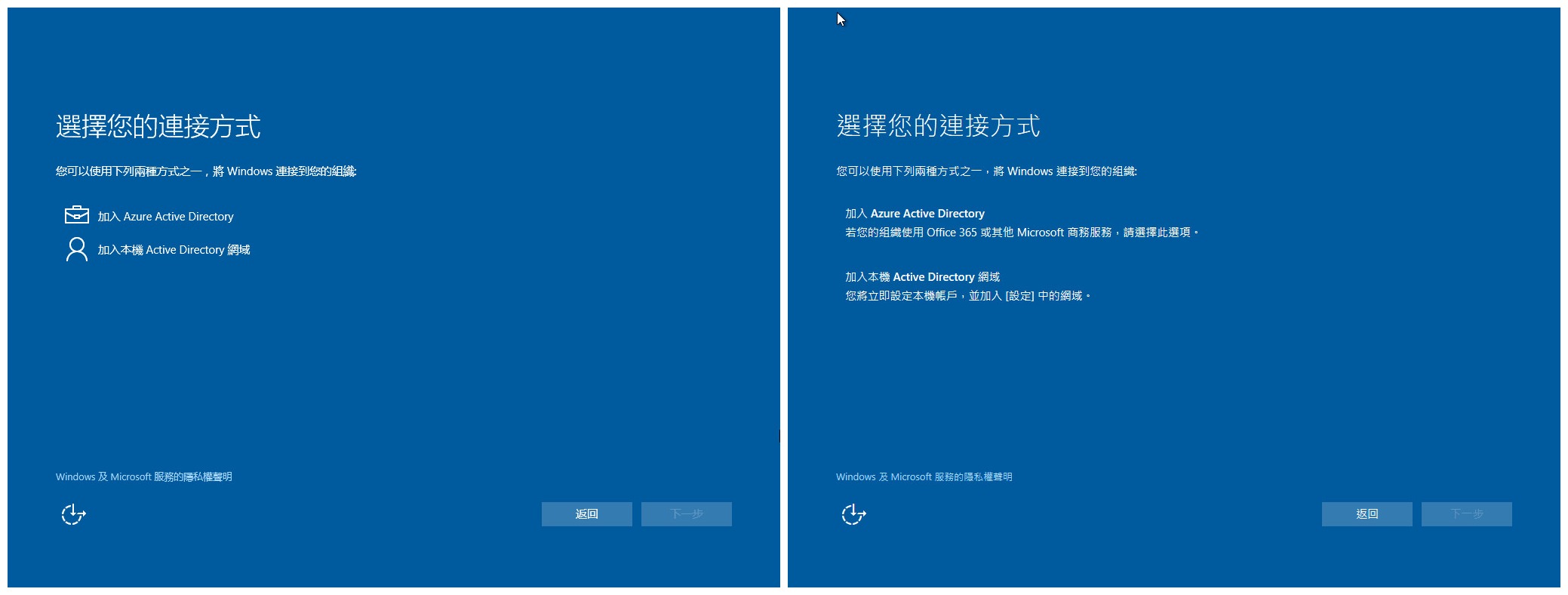隨著 Windows 10 即將推出滿一年,微軟也選擇在 2016 年 08 月 02 日公開發行 Windows 10 的第二個重大更新版本,也就是先前開發代號為 Redstone Wave 1 (RS1) 的大型改版,與上次發佈的版本 1511 (秋季更新版本) 一樣是全系統層面的更新,至於在宣傳方面微軟則是將此版本稱為周年更新 (Anniversary Update)。
註:由於本次改版的改進內容很多,所以本篇文章長達八頁。
Table of Contents
取得「Windows 10 周年更新」的方法
透過本站下載
本站早在多天前就已經釋出 Windows 10 Build 14393 之繁體中文版本 (下載請點此處),目前微軟已經正式簽認 Build 14393 為最終的正式發行版本,也就是 2016/08/02 將向全世界公開推送的版本,但之後本站也會在 MSDN 正式公開發佈時在短時間內上傳 MSDN 的微軟官方製作版本 (實際上內容是一樣的)。
等待微軟推送更新
此次更新預計會在微軟總部所在的美國華盛頓雷德蒙德時區 (Redmond Time, GMT-7) 當地的 2016 年 08 月 02 日上午發佈,換算至台灣時間大約是 2016 年 08 月 03 日的凌晨,不過由於採分批推送,因此台灣不一定會在第一梯次更新名單中,可能會需要多等待幾天的時間。
改進內容概觀
周年更新的改進內容大致上可以分為下面這幾個方向:
- 使用者介面 (UI) 方面有大量的改進與設計風格統一化。
- 延續先前的方向,繼續逐步將傳統控制台控制項 (CPL) 與控制台設定移轉到設定 App 中。
- 新增 Windows Ink 手寫繪圖功能。
- Cortana 功能強化、納入跨裝置功能 (台灣用不到,所以這部分我就不打算介紹了,雖然這次改版其實有很多著墨是在 Cortana 上)。
- 對 Windows OneCore 進行模組化處理與程式碼清理作業,以方便開發進行,性能上也有微幅提升。
- Microsoft Edge 終於加入了對擴充套件 (延伸模組,Extensions) 的支援。
- Microsoft Edge 介面小改,新增了一些方便使用的功能。
- 支援在 Windows 上原生執行 Ubuntu 的 Bash (適用於 Windows 的 Linux 子系統)。
- Windows Defender 增加離線掃描等功能。
其實改進項目挺多的,比起上次秋季更新來說應該還是可以算是大改版吧 (只是似乎有必要性或是很實用的改進不是那麼明顯就是了),接下來照例我會以上一個版本 (版本 1511,秋季更新) 與本次推出的新版作對照 (版本 1607,周年更新),有部分對照圖是連在一起的所以會顯得比較小張,點一下圖片就可以放大了 (原則上左邊是舊版,右邊是新版)。
安裝介面「微幅」變動
這次的安裝介面幾乎跟版本 1511 是一模一樣的,只有一些很小的地方不同,如果你害怕安裝時會搞混最後又要升一次級的話,不妨留意一下站長抓出來的這些小地方。
全新安裝過程中的差異
首先是剛開始安裝程序時的語言選擇畫面,在「要安裝的語言」這項中,有寫出「台灣」的是版本 1511,只寫出中文 (繁體) 的才是新的 1607 版本。
接下來在輸入產品金鑰的畫面中點選「隱私權聲明」可以看到彈出視窗中的 EULA ID 也不一樣,帶有 R 字首的表示「Redstone」,帶有 T 字首則表示「Threshold」,這是兩個版本的開發代號,版本 1507 與 1511 都是 T 字首,而版本 1607 則是 R 字首。
在授權條款部分也有類似的情況,右上角的「上次更新」可以很明顯注意到舊版是 2015 年 7 月,新版則是 2016 年 7 月,實際上捲到最尾也可以看到 EULA ID 是不一樣的:
- EULA ID 以 T1C_1R 開頭:
版本 1507,初次發行 (Build 10240) Threshold Wave 1 - EULA ID 以 T1C_2R 開頭:
版本 1511,秋季更新 (Build 10586) Threshold Wave 2 - EULA ID 以 RSC_R1 開頭:
版本 1607,周年更新 (Build 14393) Redstone Wave 1
最後如果這些你都還是看不出來那就直接鍵盤按 SHIFT + F10 把命令提示字元叫出來吧,最上面那行有版本號碼可以看。
更尊重隱私權「一點」的初始設定畫面
或許是微軟被罵或被告怕了吧?Windows 10 周年更新版本的初始設定畫面有一些改進,向用戶索取的權限與範圍有略為限縮,像是定位資料不再授權第三方合作廠商使用、傳送的資料不再包含「通訊錄與行事曆的詳細資料」(其實我覺得這個還蠻誇張的)、自訂設定的按鈕變得跟快速設定一樣大之類的。
補上加入網域選項的說明文字
其實我個人認為初始設定介面裡面設計得最爛的地方就是這裡,Azure Active Directory 與「本機」 Active Directory 根本是截然不同的東西,我相信絕大多數網管人員在聽到 Active Directory 的時候聯想到的絕對是後者的傳統 AD 網域,以往在這個畫面沒有設計任何說明文字,相信應該有不少人沒特別看就不小心點到 Azure 去了。
而且實際上這個介面是沒辦法做加入傳統 AD 網域操作的,選擇「加入本機 Active Directory 網域」之後作的事情其實只是「跳過以 Microsoft 帳戶登入」,加入網域的操作其實要等進桌面之後才去設定裡面手動加入,補上說明文字之後應該會比較沒那麼突兀吧?





![[下載] VMware ESXi 6.0 正式版 (GA)](https://isite.tw/wp-content/uploads/2015/03/vmware-partner-link-bg-w-logo-360x180.png)







![[CES 2019 速報] AMD 預覽下一代 “Zen 2” 處理器,可望成為本屆 CES 最大看點](https://isite.tw/wp-content/uploads/2019/01/AED8012-360x180.jpg)









![[教學] 使用 XperiFirm 製作 Xperia 手機原廠軟體 FTF 安裝包](https://isite.tw/wp-content/uploads/2016/04/XFX0001-360x180.png)















![[ 突發 ] Mega 創辦人呼籲大眾盡速備份 Mega 上的資料?! (附官方澄清)](https://isite.tw/wp-content/uploads/2016/04/AMU8563-360x180.jpg)


![[ WP 外掛 ] Duplicate Post 輕鬆一鍵將文章當成範本複製](https://isite.tw/wp-content/uploads/2016/04/wp-logo-360x180.png)